Come disattivare l'avvio rapido su Windows 11
Microsoft Windows 11 Eroe / / July 01, 2023

Pubblicato

L'avvio rapido può velocizzare l'avvio del tuo PC Windows 11, ma può anche causare problemi. Se vuoi disattivarlo, segui i passaggi in questa guida.
In genere, abilitando il Avvio veloce caratteristica su Windows consente al tuo PC per avviarsi più velocemente. Tuttavia, può entrare in conflitto con l'ibernazione e altre impostazioni di alimentazione configurate. La funzione può anche causare problemi con Windows Update e PC dual-boot.
Poiché Fast Start disconnette gli utenti e scrive le informazioni di avvio sul file Hiberfil.sys in memoria, può causare vari problemi, ma puoi disabilitarlo. Se riscontri problemi durante l'avvio, puoi disattivare l'avvio rapido su Windows 11 seguendo i passaggi seguenti.
Cos'è l'avvio rapido su Windows?
La funzione Avvio rapido era disponibile nelle versioni precedenti di Windows. È una modalità di alimentazione ibrida che combina i processi di ibernazione e spegnimento per accelerare i tempi di avvio.
IL modalità di ibernazione
Fast Startup combina le tecniche di spegnimento e ibernazione disconnettendo gli utenti e salvando il contenuto della memoria sull'unità locale. Pertanto, si ottiene un tempo di avvio più rapido poiché la maggior parte dei servizi e delle app vengono ripristinati dalla sessione precedente.
Tuttavia, non è privo di difetti. Ad esempio, anche Microsoft Appunti con cui Fast Startup può entrare in conflitto aggiornamento Windows. Inoltre, può interferire con i sistemi dual-boot e causare opzioni dual-boot per interrompere la visualizzazione.
Come disattivare l'avvio rapido su Windows 11
La funzione Avvio rapido è generalmente utile per tempi di avvio più rapidi, ma può influire negativamente su aggiornamenti, dischi rigidi e sistemi a doppio avvio.
È abilitato per impostazione predefinita su molti PC, ma se sospetti che stia causando problemi, disattivarlo è semplice.
Per disabilitare l'avvio rapido su Windows 11:
- premi il Tasto Windows per lanciare il Menu iniziale.
- Tipo CPL e seleziona Pannello di controllo dal risultato migliore.
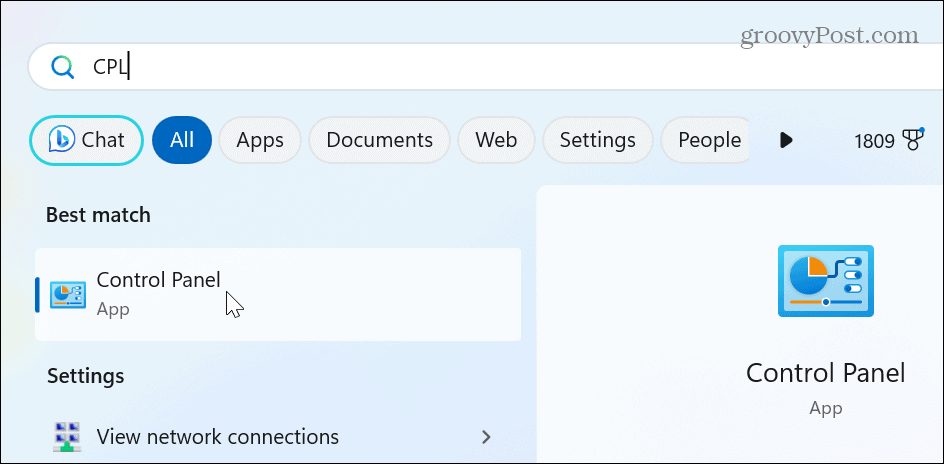
- Seleziona il Hardware e suono opzione quando il Pannello di controllo si apre.
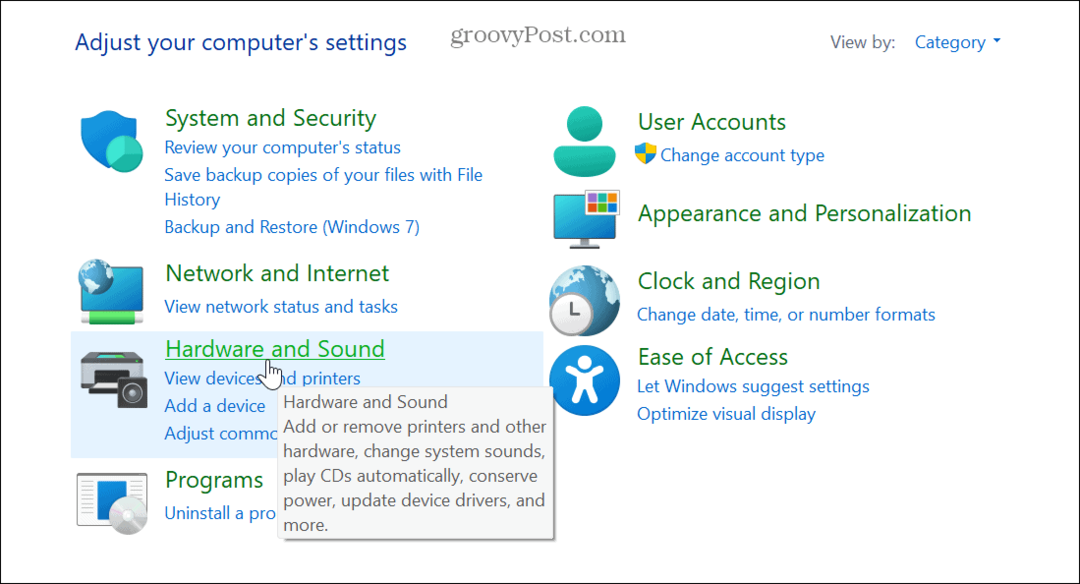
- Clic Opzioni di alimentazione dal menù.
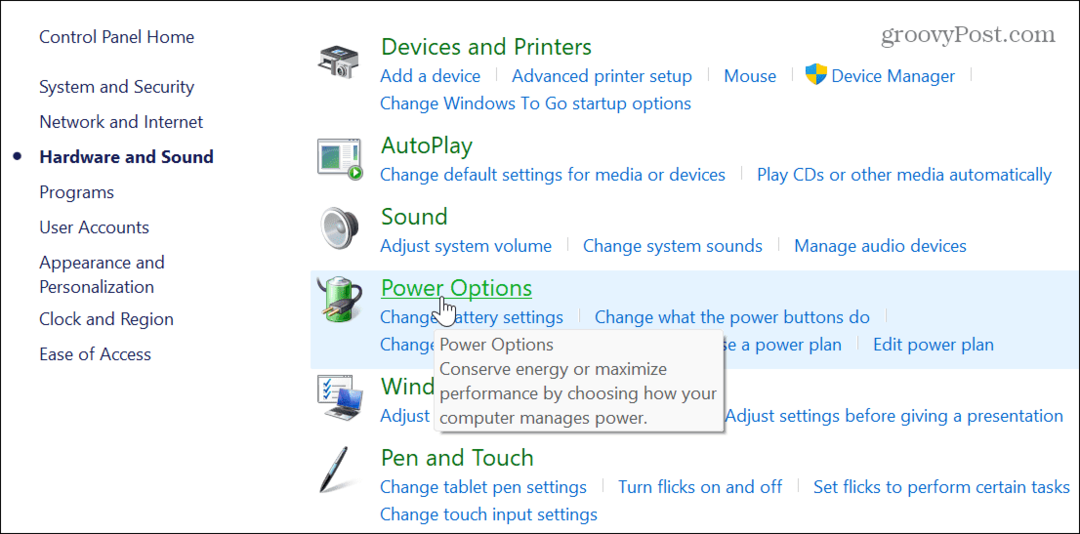
- Seleziona il Scegli cosa fa il pulsante di accensione collegamento nel pannello di sinistra.
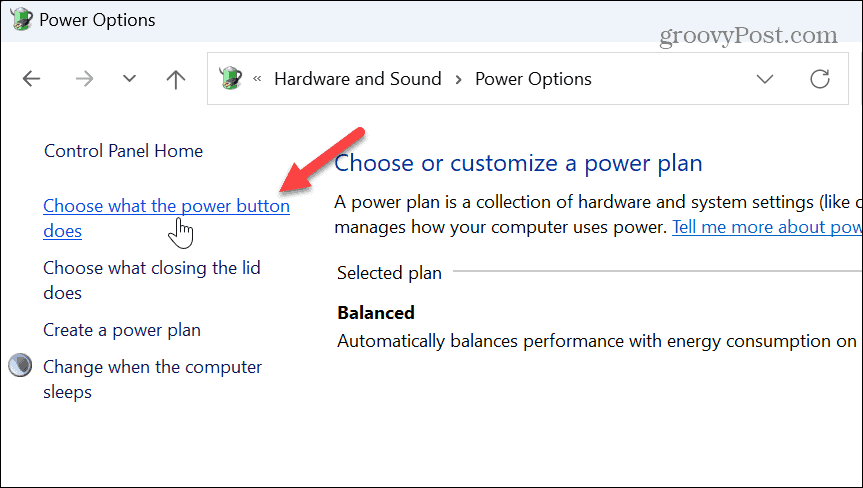
- Clicca il Modifica le impostazioni che al momento non sono disponibili collegamento in alto.
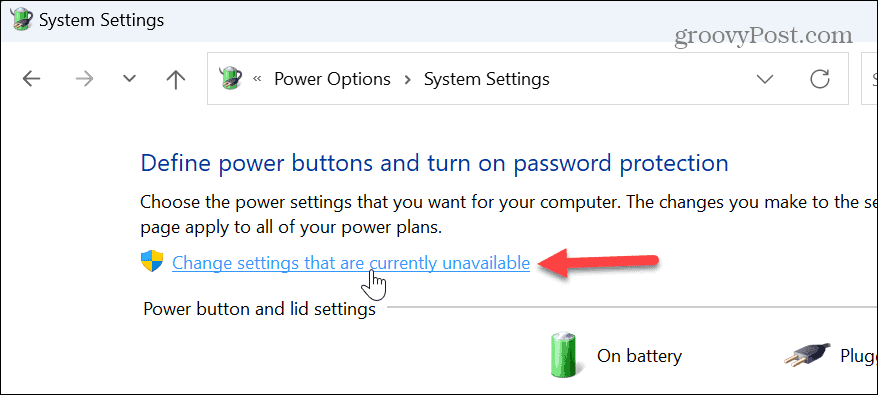
- Deseleziona il Attiva l'avvio rapido (consigliato) scatola.
- Clicca il Salvare le modifiche pulsante sotto le impostazioni di spegnimento.
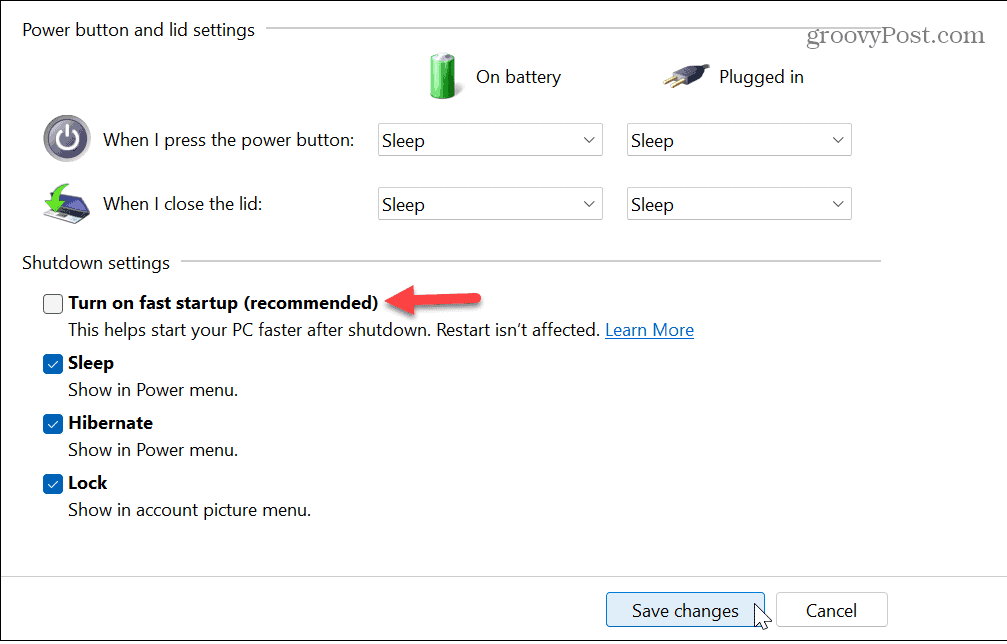
Come risolvere una funzione di avvio rapido mancante
Se l'opzione Avvio rapido non è presente nel menu delle impostazioni di alimentazione, è probabile che sia dovuto alla mancanza della funzione di ibernazione. Puoi facilmente abilitare l'ibernazione da PowerShell.
Assicurati di eseguire PowerShell con privilegi elevati ed esegui il seguente comando:
powercfg.exe /ibernazione attivo
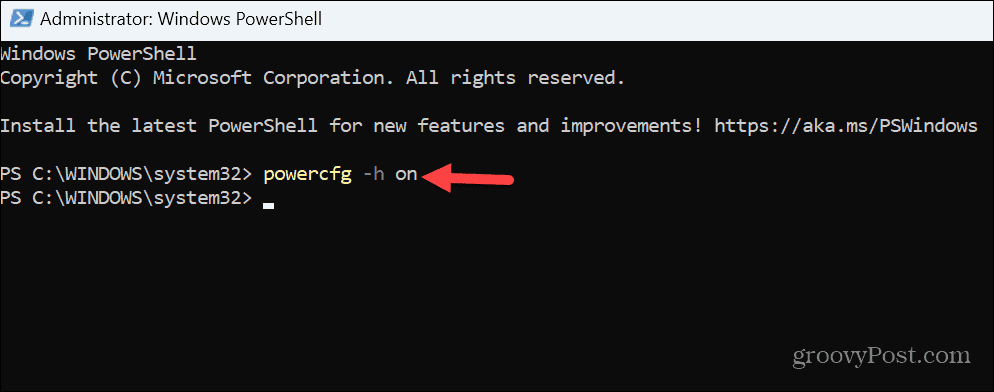
Una volta abilitata la funzione, aprire il Pannello di controllo, seguire i passaggi precedenti e disattivare l'opzione Avvio rapido.
Come disabilitare l'avvio rapido tramite l'editor dei criteri di gruppo
Se utilizzi le edizioni Pro, Enterprise o Education di Windows 11, puoi disabilitare l'avvio rapido utilizzando l'Editor criteri di gruppo.
Per disattivare Avvio rapido tramite Criteri di gruppo:
- Premere Tasto Windows + R oppure fare clic con il pulsante destro del mouse sul menu Start e selezionare Correre.
- In Correre, tipo gpedit.msc e clicca OK o premere accedere.
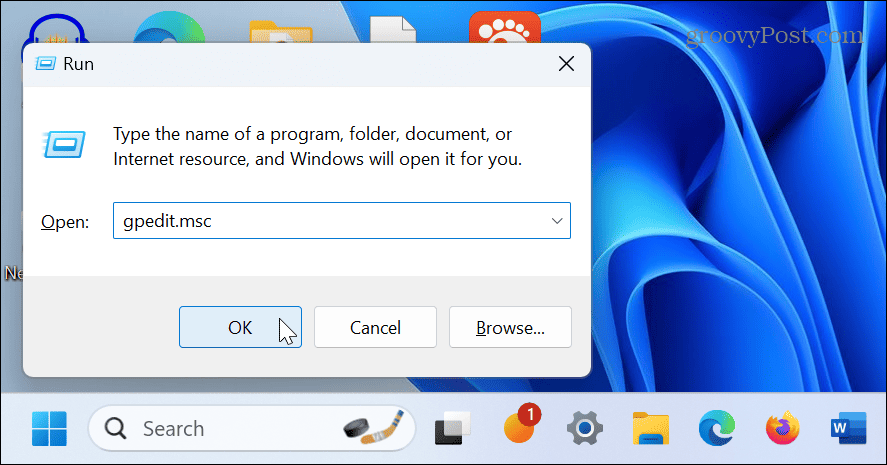
- Una volta Editor criteri di gruppo si apre, vai alla seguente posizione:
Configurazione computer\Modelli amministrativi\Sistema\Arresto
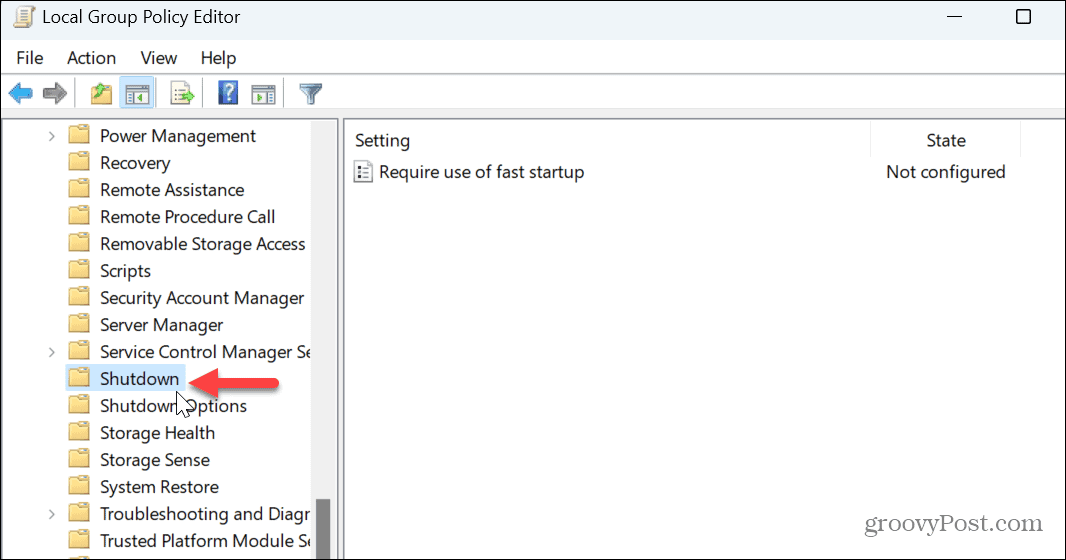
- Fare doppio clic su Richiede l'uso dell'avvio rapido impostazione nel pannello di destra.
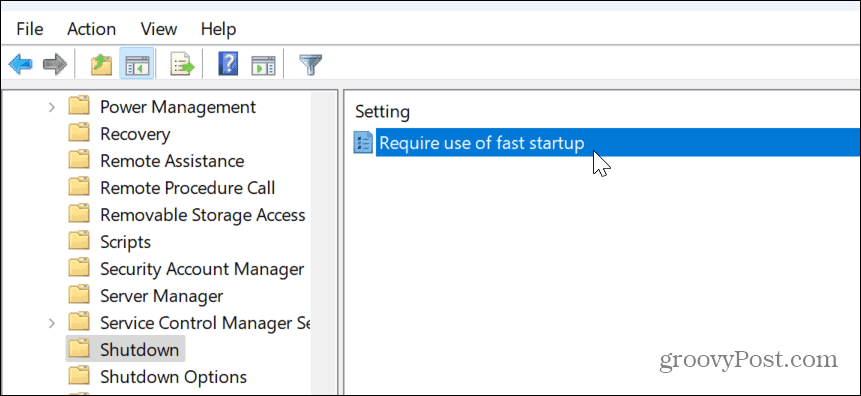
- Impostalo su Disabilitato e clicca Fare domanda a E OK in fondo.
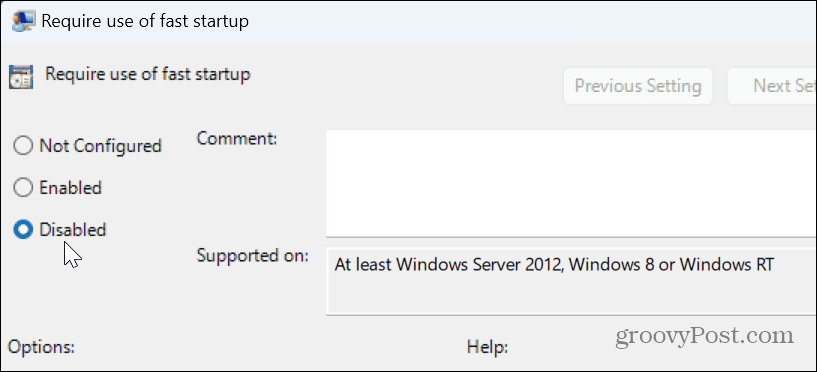
Gestisci le tue impostazioni di alimentazione su Windows 11
Sebbene Fast Startup abbia lo scopo di velocizzare il processo di avvio, alcuni sistemi potrebbero non averne bisogno in base alla loro configurazione. Se sospetti che la funzione Avvio rapido stia causando problemi con aggiornamenti, dual-boot e altre impostazioni di alimentazione, disattivarla è semplice utilizzando i passaggi precedenti.
Esistono altre impostazioni di alimentazione che potresti dover gestire su Windows 11. Ad esempio, puoi abilitare la modalità di alimentazione se il tuo laptop è in ritardo con la carica della batteria. Se stai cercando di bilanciare il consumo energetico e le prestazioni, prendi in considerazione la creazione di un file piano di alimentazione personalizzato su Windows 11.
Inoltre, prima di configurare le opzioni di alimentazione, controlla quelle del tuo PC funzioni di alimentazione supportate. Cerchi modi per ottenere il massimo dalla batteria del tuo laptop? Dai un'occhiata a questi sette consigli per migliorare la durata della batteria su Windows 11.



